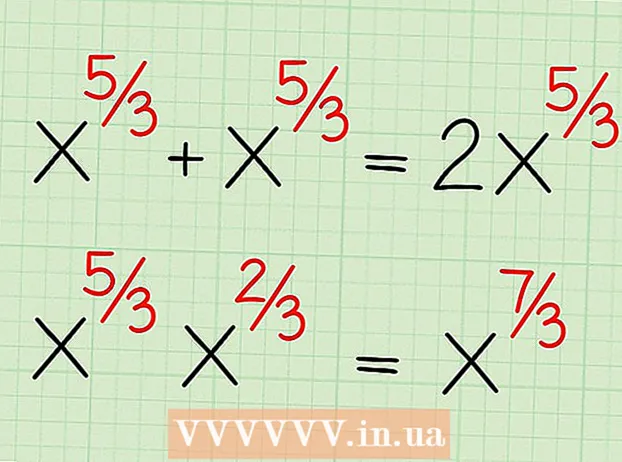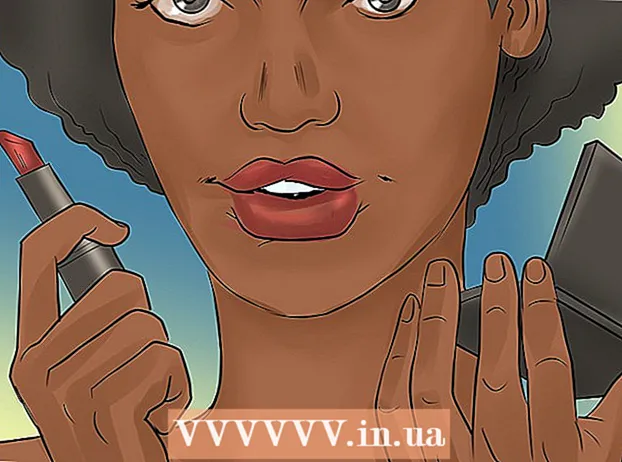Autorius:
Tamara Smith
Kūrybos Data:
26 Sausio Mėn 2021
Atnaujinimo Data:
1 Liepos Mėn 2024

Turinys
Kartais pastebite, kad įdiegus tam tikras programas jūsų kompiuteris sulėtėja ir blogiau reaguoja. Antivirusinės programos taip pat gali gerokai sulėtinti veiksmus. Yra keli būdai, kaip optimizuoti kompiuterį naudojant „Windows 7“. Galite padaryti kompiuterį greitesnį ir efektyvesnį naudodami specialiai šiai operacinei sistemai sukurtus įrankius ir nustatymus. Šiame straipsnyje skaitykite, kaip atkurti ir paleisti kompiuterį, kuriame veikia „Windows 7“.
Žengti
 Perkraukite kompiuterį bent kartą per savaitę. Tai atlaisvina darbinę atmintį (RAM), kurią sunaudoja fone veikiančios programos.
Perkraukite kompiuterį bent kartą per savaitę. Tai atlaisvina darbinę atmintį (RAM), kurią sunaudoja fone veikiančios programos.  Apribokite vienu metu vykdomų programų skaičių. Kuo daugiau programų veikia, tuo lėčiau taps jūsų sistema. Uždarykite programas, kurių nenaudojate. Pridėkite daugiau RAM prie savo kompiuterio, jei jums tikrai reikia visų tų programų vienu metu.
Apribokite vienu metu vykdomų programų skaičių. Kuo daugiau programų veikia, tuo lėčiau taps jūsų sistema. Uždarykite programas, kurių nenaudojate. Pridėkite daugiau RAM prie savo kompiuterio, jei jums tikrai reikia visų tų programų vienu metu.  Padidinkite savo darbinę atmintį aktyvindami „Windows ReadyBoost“. Ši integruota funkcija naudoja išorinį standųjį diską arba USB atmintinę kaip darbinę atmintį, kad pagreitintų kompiuterio veikimą.
Padidinkite savo darbinę atmintį aktyvindami „Windows ReadyBoost“. Ši integruota funkcija naudoja išorinį standųjį diską arba USB atmintinę kaip darbinę atmintį, kad pagreitintų kompiuterio veikimą. - Įkiškite USB atmintinę į vieną iš galimų USB prievadų. Dabar atsidarys langas.
- Pasirinkite parinktį „Pagreitinti mano kompiuterį“.
- Lange „Išimamo disko ypatybės“ pasirinkite skirtuką „ReadyBoost“.
- Pasirinkite „Naudoti šį įrenginį tik„ ReadyBoost ““, jei norite, kad visa laisva vieta USB atmintinėje būtų prieinama „ReadyBoost“ ir būtų naudojama kaip papildoma atmintis.
- Pasirinkite „Naudoti šį įrenginį“ ir slinkite slankiklį iki norimo MB skaičiaus, jei „ReadyBoost“ norite naudoti tik dalį USB atmintinės.
- Norėdami išsaugoti nustatymus ir uždaryti langą, spustelėkite mygtuką „Taikyti“, tada - „Gerai“.
 Pašalinkite nenaudojamas programas. Daugelyje kompiuterių yra įvairių rūšių programų, kurių galite visiškai nenaudoti, pavyzdžiui, virusų skaitytuvai. Pašalinus šias programas, atlaisvinama atmintis ir pagreitinamas kompiuteris.
Pašalinkite nenaudojamas programas. Daugelyje kompiuterių yra įvairių rūšių programų, kurių galite visiškai nenaudoti, pavyzdžiui, virusų skaitytuvai. Pašalinus šias programas, atlaisvinama atmintis ir pagreitinamas kompiuteris. - Spustelėkite Pradėti> Valdymo skydas.
- Spustelėkite Programos> Programos ir funkcijos.
- Spustelėkite programą, kurią norite pašalinti, ir spustelėkite mygtuką „Pašalinti“.
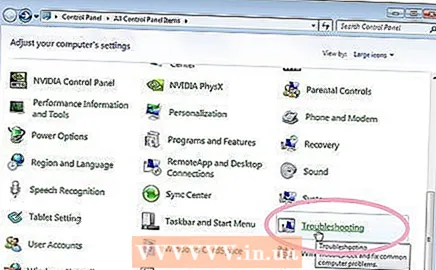 Norėdami rasti ir išspręsti visas problemas, naudokite „Našumo trikčių šalinimo įrankį“. Trikčių šalinimo įrankis tikrina konkrečius procesus, kurie gali sulėtinti kompiuterio veikimą.
Norėdami rasti ir išspręsti visas problemas, naudokite „Našumo trikčių šalinimo įrankį“. Trikčių šalinimo įrankis tikrina konkrečius procesus, kurie gali sulėtinti kompiuterio veikimą. - Spustelėkite Pradėti> Valdymo skydas.
- Paieškos laukelyje įveskite „Trikčių šalinimo įrankis“, tada spustelėkite „Trikčių šalinimas“.
- Dalyje „Sistema ir sauga“ spustelėkite „Patikrinti, ar nėra problemų, susijusių su našumu“. Vykdykite ekrane pateikiamas instrukcijas, kad pradėtumėte procesą.
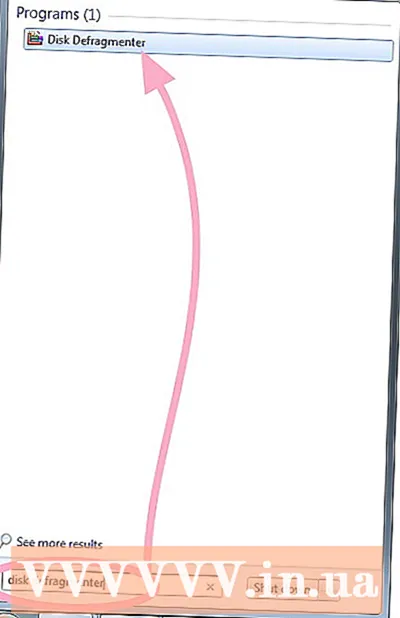 Defragmentuokite kietąjį diską naudodami „Disk Defragmenter“ įrankį. Ši programa nagrinėja, kaip ir kur failai saugomi kietajame diske. Jei reikia, programa gali geriau sutvarkyti disko duomenų dalis, kad dideli failai nebūtų padalyti į mažus.
Defragmentuokite kietąjį diską naudodami „Disk Defragmenter“ įrankį. Ši programa nagrinėja, kaip ir kur failai saugomi kietajame diske. Jei reikia, programa gali geriau sutvarkyti disko duomenų dalis, kad dideli failai nebūtų padalyti į mažus. - Spustelėkite Pradėti.
- Paieškos laukelyje įveskite „Disk Defragmenter“. Tada spustelėkite "Disko defragmentavimo priemonė".
- Pasirinkite diską, kurį norite defragmentuoti.
- Spustelėkite mygtuką „Analizuoti diską“, kad nustatytumėte, ar reikia defragmentuoti.
- Spustelėkite „Defragment Disk“, jei disko fragmentavimo procentas stulpelyje „Paskutinis startas“ yra didesnis nei 10 procentų.
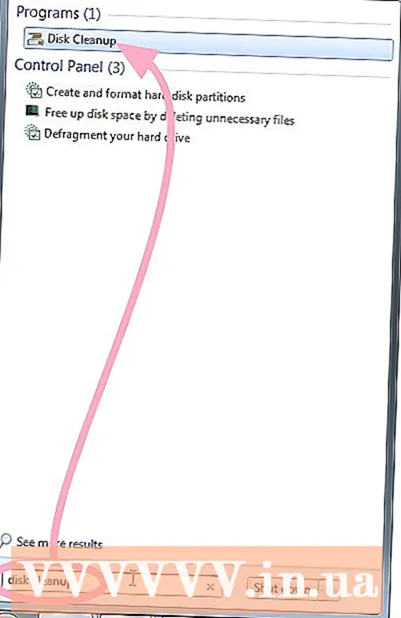 Norėdami ištrinti laikinus ir nereikalingus failus, kurie jums nebereikalingi, naudokite „Disko valymą“. Tai gali pagreitinti jūsų kompiuterį. Šia programa galite ištrinti laikinus failus, ištuštinti šiukšliadėžę ir ištrinti įvairius sistemos failus bei kitus jums nebereikalingus elementus.
Norėdami ištrinti laikinus ir nereikalingus failus, kurie jums nebereikalingi, naudokite „Disko valymą“. Tai gali pagreitinti jūsų kompiuterį. Šia programa galite ištrinti laikinus failus, ištuštinti šiukšliadėžę ir ištrinti įvairius sistemos failus bei kitus jums nebereikalingus elementus. - Spustelėkite Pradėti.
- Paieškos laukelyje įveskite „Disk Cleanup“. Spustelėkite „Disko valymas“.
- Pasirinkite diską, kurį norite išvalyti, ir spustelėkite Gerai.
- Dialogo lange „Disko valymas“ pažymėkite norimų ištrinti failų tipų žymės langelius, spustelėkite Gerai, tada spustelėkite „Ištrinti failus“.